يمكن للرموز التعبيرية أن تقول كل شيء. سواء أكنت تضيفها إلى رسالة أو تستخدمها فقط لنقل رسالة ، فهي قادرة على ربط ما تشعر به بالضبط. هذا هو الشيء الجيد في ذلك. عندما تنتهي الكلمات لتقولها ، يمكنك أيضًا اللجوء إلى استخدام الرموز التعبيرية. بالطبع ، سيكون من المفيد أن تعرف عن لوحة مفاتيح الرموز التعبيرية ماك.
لسوء الحظ ، فإن العثور على الرموز التعبيرية على جهاز Mac ليس سهلاً مثل العثور عليها على جهاز iPad أو iPhone. يتطلب نوعًا مختلفًا من التنقل على جهاز Mac الخاص بك. ومن ثم ، فإن هذا هو السبب الذي يجعلك تستغرق بعض الوقت لقراءة هذه المقالة التي ستساعدك في معرفة كيفية الوصول إلى لوحة مفاتيح الرموز التعبيرية Mac.
المحتويات: الجزء 1. تاريخ الرموز التعبيريةالجزء 2. طرق حول كيفية استخدام Emojis على Macالجزء 3. المكافأة: كيفية منع ماك من التخلفالجزء 4. استنتاج
الجزء 1. تاريخ الرموز التعبيرية
من السهل جدًا القول إن الرموز التعبيرية أصبحت جزءًا من لغة الجميع في العالم الرقمي. يتم استخدامها على نطاق واسع على منصات مختلفة مثل وسائل التواصل الاجتماعي. يمكن أن تكون بسيطة مثل وجه مبتسم صغير يشير إلى المشاعر التي تشعر بها عندما تتلقى رسالة إيجابية. يمكن أيضًا أن تكون معقدة جدًا في المعنى.
الرمز التعبيري هو ملف الرسم التخطيطي لل. تستخدم للتعبير عن رسالة أو تزيينها. في بعض الحالات ، يتم استخدامه أيضًا لاستبدال الكلمات. مع الترقيات الأخيرة ، يمكن للمستخدمين اختيار ألوان بشرتهم وألوان شعرهم. هذا يسمح لمزيد من التنوع والشمولية.
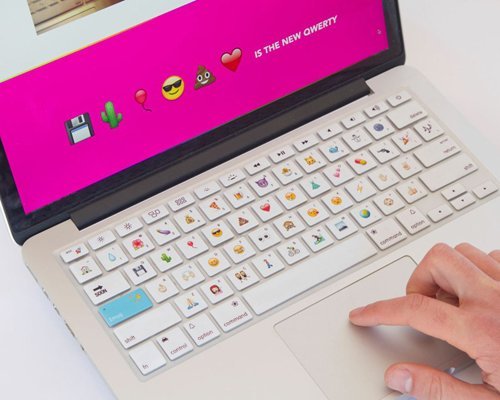
في اللغة اليابانية ، يعني الحرف E في كلمة emoji صورة. موجي تعني حرف أو حرف. عندما يتم تجميعها معًا ، فهذا يعني الكتابة المصورة. هذا هو بالضبط ما هو رمز تعبيري. كانت الرموز التعبيرية الأولى تم إنشاؤه حوالي عام 1998. تم إنشاء هذه من قبل شركة اتصالات يابانية. استغرق الأمر 12 عامًا حتى أصبحت الرموز التعبيرية شائعة.
بفضل Apple ، أصبحت أكثر شعبية عند إطلاقها iOS 5 . تضمن نظام iOS 5 خيار وجود رموز تعبيرية في قسم لوحة المفاتيح. جعل ذلك من السهل جدًا الوصول إلى الأنواع المختلفة من الرموز التعبيرية. لم تكن هناك حاجة لحفظ مجموعات معينة من لوحة المفاتيح لكتابة رمز تعبيري. كانت Emojis على Mac متاحة بسهولة.
ليس هناك شك في أن التواصل أصبح سهلاً باستخدام الرموز التعبيرية. يمكن أن تساعد في تخفيف الحالة المزاجية للأشياء خاصةً عندما تنقل أخبارًا سيئة أو محرجة إلى شخص ما. تحتاج فقط إلى توخي الحذر مع الرموز التعبيرية. تحتاج إلى التأكد من أنه ينقل المعنى الدقيق الذي تريد قوله.
إذا كنت على دراية بكيفية استخدام لوحة مفاتيح الرموز التعبيرية في Mac والطرق المختلفة لكيفية الوصول إليها ، فستتمكن من استخدامها في اتصالاتك اليومية.
الآن قبل الانتقال لمعرفة كيفية الوصول إلى لوحة مفاتيح الرموز التعبيرية واستخدامها على جهاز Mac الخاص بك ، إليك بعض الأمور التافهة لك. هل تعلم أن هناك يوم رموز تعبيرية؟ نعم. هنالك. يتم الاحتفال بيوم الرموز التعبيرية في 17th من يوليو. تم الاحتفال به منذ عام 2014.
الجزء 2. طرق حول كيفية استخدام Emojis على Mac
هناك طريقتان يمكنك من خلالها الوصول إلى الرموز التعبيرية واستخدامها على جهاز Mac الخاص بك. ستجد الطرق الثلاث الأكثر شيوعًا أدناه.
الخيار 1. استخدم Emoji Keyboard على Mac
هذا خيار سهل جدًا للاستفادة منه. لا تحتاج إلى تنزيل أي شيء لأن لوحة مفاتيح الرموز التعبيرية هي ميزة على جهاز Mac الخاص بك. تحقق من الخطوات أدناه لمعرفة كيف يمكنك تمكينها واستخدامها.
الخطوة 1. تفعيل Emoji Keyboard Yجهاز Mac الخاص بنا
اضغط على Ctrl + Cmd + مسافة على لوحة المفاتيح الخاصة بك. بمجرد القيام بذلك ، سترى لوحة مفاتيح الرموز التعبيرية تظهر على شاشتك.
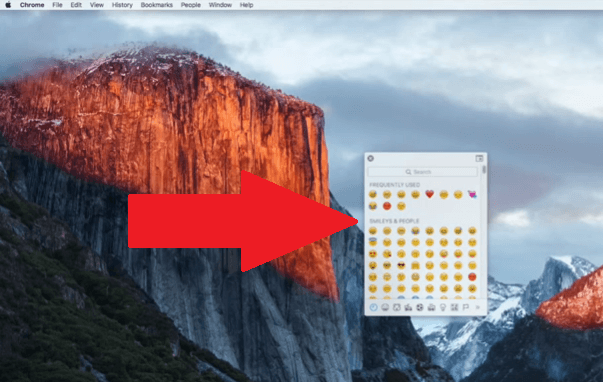
الخطوة 2. ابدأ باستخدام Emoji Keyboard على جهاز Mac
لبدء استخدام لوحة مفاتيح الرموز التعبيرية على جهاز Mac الخاص بك ، افتح ملاحظة على الخاص قفص الاتهام. ثم اضغط على Ctrl + Cmd + Space مرة أخرى لاستعادة لوحة مفاتيح الرموز التعبيرية على Mac. انقر فوق أي رمز تعبيري على لوحة المفاتيح لكتابته في الملاحظات.
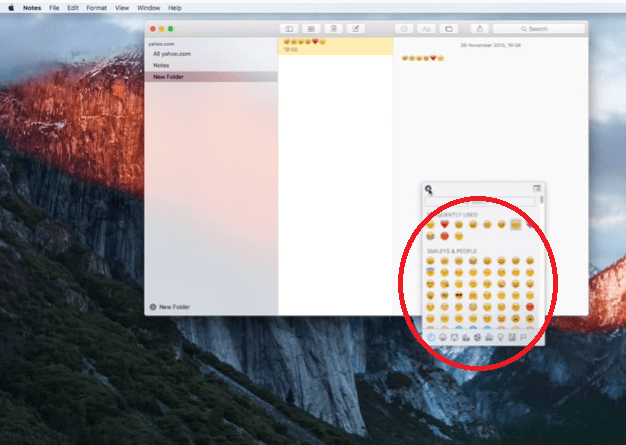
الخطوة 3. قم بالتمرير لأسفل لرؤية المزيد من الرموز التعبيرية
قم بالتمرير لأسفل في لوحة مفاتيح الرموز التعبيرية على جهاز Mac لمزيد من الخيارات. ستلاحظ أن لديك المزيد من خيارات الرموز التعبيرية على جهاز Mac مقارنة بما يقدمه جهاز iPhone و iPad.
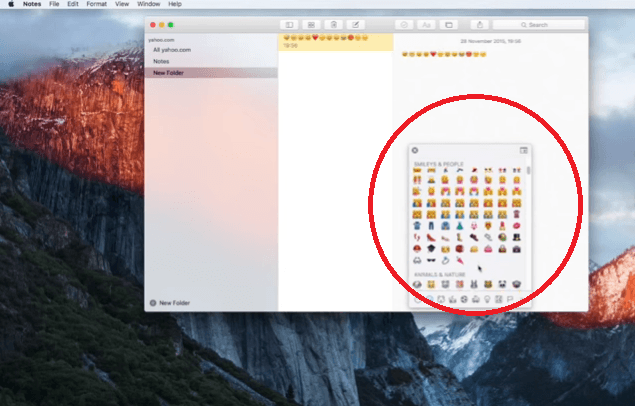
الخيار 2. استخدم لوحة الأحرف
يمكنك أيضًا استخدام لوحة الأحرف على جهاز Mac الخاص بك. ستوضح لك الخطوات أدناه كيف يمكنك الوصول إلى لوحة الأحرف بحيث يمكنك كتابة بعض الرموز التعبيرية.
الخطوة الأولى. انتقل إلى تفضيلات النظام
انتقل إلى شعار Apple في القائمة العلوية وانقر فوق تفضيلات النظام في القائمة المنسدلة.
الخطوة 2. انقر فوق لوحة المفاتيح
بمجرد دخولك إلى تفضيلات النظام ، ابحث عن لوحة المفاتيح وانقر عليها. سيتم فتح نافذة لوحة المفاتيح. خذ المؤشر إلى المنطقة التي تقول إظهار عارضات لوحة المفاتيح والرموز التعبيرية والرموز في شريط القوائم. حدد المربع بجانبه.
الخطوة 3. أضف Emojis إلى مستند
بمجرد قيامك بتمكين Emoji على جهاز Mac الخاص بك ، يمكنك البدء في إضافة واحدة على مستند. افتح مستندًا وانقر على أيقونة لوحة المفاتيح أعلى الجانب الأيمن من الشاشة. يختار الرموز التعبيرية والرموز من القائمة المنسدلة.
بمجرد تحديد Emojis & Symbols ، ستظهر نافذة الأحرف على شاشتك. انقر فوق Emoji على الجانب الأيسر من نافذة الأحرف. ستظهر جميع الرموز التعبيرية. اختر أي رمز تعبيري تريد استخدامه. ثم يمكنك فقط سحبه من نافذة الأحرف إلى المستند.
الخيار رقم 3. استخدم قائمة التحرير
في نظام التشغيل Mac OS X ، لن تضطر إلى الانتقال إلى تفضيلات النظام للوصول إلى لوحة الأحرف. بدلاً من ذلك ، يمكنك استخدام قائمة "تحرير" للوصول إليها. ستوضح لك الخطوات أدناه كيف.
الخطوة 1. خذ المؤشر إلى علامة التبويب تحرير
افتح مستندًا جديدًا على جهاز Mac الخاص بك. ثم خذ المؤشر إلى ملف تعديل علامة التبويب في القائمة العلوية. اضغط عليها حتى ترى قائمة منسدلة تظهر.
الخطوة 2. حدد Emoji & Symbols
الآن تشاهد القائمة المنسدلة ، ابحث عن Emoji & Symbols. ستراه في الجزء السفلي من القائمة المنسدلة. بمجرد رؤيته ، انقر فوقه.
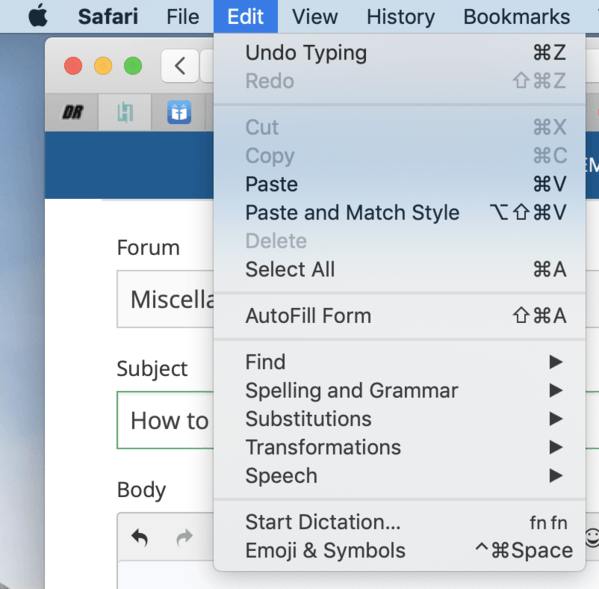
الخطوة 3. اكتب Emojis على المستند
أنت الآن جاهز تمامًا لكتابة الرموز التعبيرية في المستند. نظرًا لبدء تشغيل نافذة الأحرف على شاشتك ، يمكنك ذلك فقط انقر فوق Emoji على جهة يدك اليسار. سترى حتى قائمة طويلة من فئات الرموز التعبيرية.
هذه الفئات هي التالية: الأشخاص ، والطبيعة ، والأطعمة والمشروبات ، والاحتفال ، والنشاط ، والسفر والأماكن ، والأشياء ، والرموز ، والأعلام. يمكنك فقط اختيار أي رمز تعبيري تريده. ثم يمكنك سحبها إلى المستند.
الجزء 3. المكافأة: كيفية منع ماك من التخلف
يمكن أن يؤدي استخدام الرموز التعبيرية إلى إضفاء الحيوية على اتصالاتك اليومية. يمكنك استخدامها على المستندات ورسائل البريد الإلكتروني وتطبيقات المراسلة على جهاز Mac الخاص بك. هناك شيء واحد يجب مراعاته عند استخدام الرموز التعبيرية.
لا تكون Emojis فعالة إذا لم يكن جهاز Mac الخاص بك في حالة قوية. على سبيل المثال ، إذا كان جهاز Mac الخاص بك متأخرًا ، فلن تعمل الرموز التعبيرية بشكل جيد. بمعنى آخر ، يجب أن يكون جهاز Mac الخاص بك في أفضل حالة لضمان عمل الرموز التعبيرية.
طريقة واحدة سهلة منع جهاز Mac الخاص بك من التخلف مع استخدام اي ماي ماك باور ماي ماك. إنه يفعل بالضبط ما يفترض القيام به - تنظيف جهاز Mac الخاص بك! يقوم بذلك بنقرتين فقط على جهاز Mac الخاص بك.
لذا ، إذا كنت قلقًا بشأن التنقل في هذا البرنامج المحدد ، فلا داعي للقلق. لا يوجد شيء معقد في استخدام برنامج التنظيف هذا لنظام التشغيل Mac. إذا كان بإمكانك فهم كيفية الوصول إلى لوحة مفاتيح الرموز التعبيرية واستخدامها على جهاز Mac الخاص بك ، فإن فهم الخطوات البسيطة لبرنامج PowerMyMac يعد أمرًا سهلاً.
الجزء 4. استنتاج
يمكنك القول بسهولة أن إحدى مزايا استخدام جهاز Mac هو أنه يمكنك الوصول بسهولة إلى الرموز التعبيرية. لن تضطر إلى التفكير في نسخ الرموز التعبيرية عبر الإنترنت أو اكتشاف مجموعات لوحة المفاتيح. يجعل Mac من السهل عليك استخدامها. تحتاج فقط للوصول إليهم.
نظرًا لأن الرموز التعبيرية تأتي مع جهاز Mac الخاص بك ، فلن تحتاج إلى تثبيت أي نوع من البرامج. كل ما عليك فعله هو الوصول إليها حتى تتمكن من استخدامها. فقط ضع في اعتبارك أنك بحاجة إلى أن يعمل جهاز Mac الخاص بك بسلاسة في جميع الأوقات. للقيام بذلك ، ستحتاج إلى شيء مثل اي ماي ماك باور ماي ماك. في هذه المرحلة ، أنت تعرف الآن أكثر من كافية عن لوحة مفاتيح الرموز التعبيرية على جهاز Mac.
هل تستخدم الرموز التعبيرية كثيرًا على جهاز Mac الخاص بك؟ إذا كانت الإجابة بنعم ، كيف يمكنك الوصول إليهم؟ لا تتردد في مشاركة بعض النصائح والحيل الخاصة بك مع قرائنا.



